نحوه مقایسه و ادغام ارائه های پاورپوینت
خوب، پس همه ما می دانیم که پاورپوینت مایکروسافت(Microsoft PowerPoint) در ارائه ها چقدر قدرتمند است. اما همه نمی دانند که امکان ردیابی تغییرات ایجاد شده در یک ارائه وجود دارد. از درون این مقاله، ما قصد داریم در مورد چگونگی انجام این کار به بهترین شکل ممکن بحث کنیم.
مقایسه(Compare) و ادغام(Merge PowerPoint) ارائه های پاورپوینت
بسیاری از مردم این روزها به طور مستقل از خانه کار می کنند، و به همین دلیل، روسا ممکن است نیاز داشته باشند تغییرات ایجاد شده در ارائه را در یک دوره زمانی بررسی کنند. این یک ویژگی عالی است که پاورپوینت(PowerPoint) را به چندین روش بهبود بخشیده است .
برای پیگیری تغییرات در پاورپوینت(PowerPoint) چه چیزی لازم است ؟
برای پیگیری تغییرات ایجاد شده در پاورپوینت(PowerPoint) ، کاربر باید یک کپی از فایل منبع به همراه یک کپی از فایل بررسی داشته باشد. هنگامی که هر دو مورد را اختصاص دادید، اکنون زمان باز کردن فایل پاورپوینت بررسی شده است(PowerPoint)
اینها به راحتی قابل دستیابی هستند، بنابراین قبل از حرکت به مرحله بعدی مطمئن شوید که همه چیز در دسترس است.
بخوانید(Read) : نحوه ایجاد نمودار ون در مایکروسافت پاورپوینت.(How to create a Venn Diagram in Microsoft PowerPoint.)
برای مقایسه و ادغام پیمایش کنید
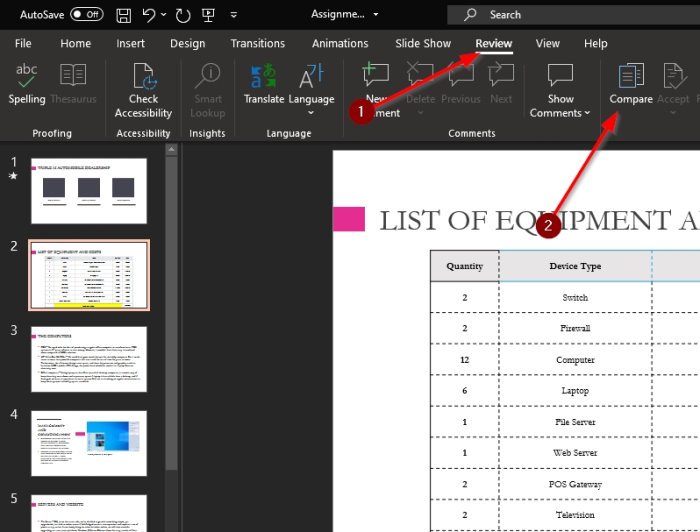
برای رفتن به بخش مقایسه(Compare) ، باید از داخل مایکروسافت پاورپوینت روی تب (Microsoft PowerPoint)Review کلیک کنید و از آنجا، Compare را انتخاب کنید .
پس از انجام این کار، لطفاً نسخه دیگر سند را پیدا کرده و دکمه ای را که می گوید Merge را فشار دهید . پس از انجام همه این کارها، اکنون باید بخشی را در سمت راست صفحه مشاهده کنید به نام Revisions . در اینجا تمامی تغییرات انجام شده را مشاهده خواهید کرد.
همانطور که از تصویر می بینید، یک نسخه از ارائه متفاوت است زیرا دارای یک اسلاید اضافه شده است. با این حال، از آنجایی که هر دو سند پاورپوینت(PowerPoint) ادغام شده اند، اکنون یک موجودیت واحد هستند.

در حال حاضر، آنچه در این مورد جالب است این واقعیت است که اگر عضو یک تیم باشید، می توانید تغییراتی را که توسط افراد مختلف ایجاد شده است، مشاهده کنید. سپس گزینه ای برای حفظ محتوای منبع یا پذیرش تغییرات ایجاد شده با انتخاب یکی، چند یا همه آنها وجود دارد.
باید بگوییم که این یکی از بهترین ویژگی های مایکروسافت پاورپوینت(Microsoft PowerPoint) به دلیل مفید بودن آن است.
در زمانی مانند اکنون که اکثر مردم از خانه کار می کنند، این ویژگی باید کار را برای تیم هایی که در یک پروژه واحد همکاری می کنند بسیار آسان کند.
Related posts
چگونه یک عکس را در پاورپوینت تاریک کنیم
Excel، Word or PowerPoint شروع نشد آخرین بار
چگونه به پیوند یک PowerPoint presentation به دیگری
پاورپوینت پاسخ نمی دهد، انجماد، حلق آویز یا کار متوقف شده است
چگونه به پیوند عناصر، Content or Objects به PowerPoint slide
چگونه برای اضافه کردن یک Callout در PowerPoint Slide
چگونه برای ایجاد یک Mouseover Text Effect در PowerPoint
چگونه به endent و align Bullet Points در PowerPoint
چگونه Slide size and orientation را در پاورپوینت تغییر دهید
چگونه برای ایجاد Roadmap در PowerPoint
Convert Word، PowerPoint، Excel Documents به PDF با استفاده از Google Docs
چگونه برای ایجاد یک GIF متحرک از PowerPoint Slides - PPT به GIF
چگونه برای ایجاد یک Org chart در پاورپوینت
چگونه برای ایجاد و قرار دادن یک Pyramid در PowerPoint
نحوه اضافه کردن Audio به پاورپوینت
چگونه به یک Mind Map در Microsoft PowerPoint
نحوه اضافه کردن Captions به Pictures در PowerPoint
نحوه پاک کردن Clipboard در Excel، Word or PowerPoint
Best رایگان پاورپوینت به Image converter software and online tools
چگونه برای تغییر File Format پیش فرض برای صرفه جویی در Word، Excel، PowerPoint
